一、Linux文件基本属性
Linux系统是一种典型的多用户系统,用户拥有不同的权限。
在Linux中使用ll或者ls -l命令显示文件属性,以及文件所属的用户和组:
ll
或
ls -l

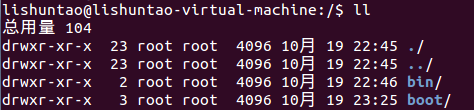
bin文件的第一个属性用“d”表示,“d”在Linux中表示该文件是一个目录文件。(第一个字符代表这个文件是目录、文件、或超链接文件等等)。
当为[ d ]则是目录 当为[ - ]则是文件; 若是[ l ]则表示为链接文档(link file); 若是[ b ]则表示为装置文件里面的可供储存的接口设备(可随机存取装置); 若是[ c ]则表示为装置文件里面的串行端口设备,例如键盘、鼠标(一次性读取装置)。
三个为一个组,且均为【rwx】的三个参数组合:
[ r ]代表可读(read)
[ w ]代表可写(write)
[ x ]代表可执行(execute)
这三个权限位置不会改变,如果没有权限,就会出现[-]
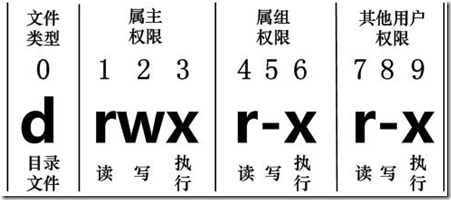
数字表达的意思是:
第0位确定文件类型,第1-3位确定属主(该文件的所有者)拥有该文件的权限。第4-6位确定属组(所有者的同组用户)拥有该文件的权限,第7-9位确定其他用户拥有该文件的权限。

属主有可读、可写、可执行的权限;与属主同组的其他用户有可读和可执行的权限;其他用户也有可读和可执行的权限。root用户拥有全部权限。
更改文件属性:
1、更改文件属组:
chgrp [-R] 属组名 文件名
-R:递归更改文件属组,就是在更改某个目录文件的属组时,如果加上-R的参数,那么该目录下的所有文件的属组都会更改。
2、更改文件属主,也可以同时更改文件属组:
chown [–R] 属主名 文件名
chown [-R] 属主名:属组名 文件名
例如:进入/root目录(~)将install.log的拥有者改为bin这个账号:
cd ~ chown bin install.log ls -l -rw-r--r-- 1 bin users 68495 Jun 25 08:53 install.log
将intall.log的拥有者改为root:
chown root:root install.log ls -l -rw-r--r-- 1 root root 68495 Jun 25 08:53 install.log
3、更改文件9个属性:
文件的权限字符为:『-rwxrwxrwx』, 这九个权限是三个三个一组的。可以使用数字来代表各个权限,各权限的分数对照表如下:
r:4 w:2 x:1
每种身份(owner/group/others)各自的三个权限(r/w/x)分数是需要累加的,例如当权限为: [-rwxrwx---] 分数则是:
owner = rwx = 4+2+1 = 7 group = rwx = 4+2+1 = 7 others= --- = 0+0+0 = 0
该文件的权限数字就是770。变更权限的指令chmod的语法是这样的:
chmod [-R] xyz 文件或目录
xyz : 就是刚刚提到的数字类型的权限属性,为 rwx 属性数值的相加。
-R : 进行递归(recursive)的持续变更,亦即连同次目录下的所有文件都会变更
例如:.bashrc文件权限设置:
ls -al .bashrc -rw-r--r-- 1 root root 395 Jul 4 11:45 .bashrc chmod 777 .bashrc ls -al .bashrc -rwxrwxrwx 1 root root 395 Jul 4 11:45 .bashrc
还有另外一种设置权限:
将文件权限设置为 -rwxr-xr-- ,可以使用 chmod u=rwx,g=rx,o=r 文件名 来设定:
touch test1 // 创建 test1 文件 ls -al test1 // 查看 test1 默认权限 -rw-r--r-- 1 root root 0 Nov 15 10:32 test1 chmod u=rwx,g=rx,o=r test1 // 修改 test1 权限 ls -al test1 -rwxr-xr-- 1 root root 0 Nov 15 10:32 test1
例如要拿掉全部人的可执行权限,则:
chmod a-x test1 ls -al test1 -rw-r--r-- 1 root root 0 Nov 15 10:32 test1
二、Linux文件与目录管理
- 绝对路径:
路径的写法,由根目录 / 写起,例如: /usr/share/doc 这个目录。 - 相对路径:
路径的写法,不是由 / 写起,例如由 /usr/share/doc 要到 /usr/share/man 底下时,可以写成: cd ../man 这就是相对路径的写法。
处理目录的常用命令:
ls: 列出目录
cd:切换目录
pwd:显示目前的目录
mkdir:创建一个新的目录
rmdir:删除一个空的目录
cp: 复制文件或目录
rm: 移除文件或目录
mv: 移动文件与目录,或修改文件与目录的名称
需要帮助使用man来使用文档,例如:
man cp
1、ls(列出文件目录)
ls -al 文件名 #将此目录下的所有文件列出来并查看权限(包括隐藏的文件)
-a :全部的文件,连同隐藏档( 开头为 . 的文件) 一起列出来(常用) -d :仅列出目录本身,而不是列出目录内的文件数据(常用) -l :长数据串列出,包含文件的属性与权限等等数据;(常用)
2、cd(切换目录)(Change Directory):
cd [相对路径或绝对路径]
cd .. # 表示去到目前的上一级目录
3、pwd(显示目前所在目录)
pwd [-P]
加上 pwd -P 的选项后,会不以连结档的数据显示,而是显示正确的完整路径啊!
4、mkdir(创建新目录)
mkdir [-mp] 目录名称
-m :配置文件的权限喔!直接配置,不需要看默认权限 (umask) 的脸色~ -p :帮助你直接将所需要的目录(包含上一级目录)递归创建起来!
#mkdir test //mkdir -m 711 test2// mkdir -p test1/test2/test3/test4
5、rmdir(删除空的目录)
rmdir [-p] 目录名称
-p :连同上一级『空的』目录也一起删除
注意的是,这个 rmdir 仅能删除空的目录,你可以使用 rm 命令来删除非空目录。
6、cp(复制文件或者目录)
cp [-adfilprsu] 来源档(source) 目标档(destination)
-a:相当於 -pdr 的意思,至於 pdr 请参考下列说明;(常用) -d:若来源档为连结档的属性(link file),则复制连结档属性而非文件本身; -f:为强制(force)的意思,若目标文件已经存在且无法开启,则移除后再尝试一次; -i:若目标档(destination)已经存在时,在覆盖时会先询问动作的进行(常用) -l:进行硬式连结(hard link)的连结档创建,而非复制文件本身; -p:连同文件的属性一起复制过去,而非使用默认属性(备份常用); -r:递归持续复制,用於目录的复制行为;(常用) -s:复制成为符号连结档 (symbolic link),亦即『捷径』文件; -u:若 destination 比 source 旧才升级 destination !
例子:用 root 身份,将 root 目录下的 .bashrc 复制到 /tmp 下,并命名为 bashrc
cp ~/.bashrc /tmp/bashrc cp -i ~/.bashrc /tmp/bashrc cp: overwrite `/tmp/bashrc'? n <==n不覆盖,y为覆盖
7、rm(移除文件或目录)
rm [-fir] 文件或目录
-f :就是 force 的意思,忽略不存在的文件,不会出现警告信息; -i :互动模式,在删除前会询问使用者是否动作 -r :递归删除啊!最常用在目录的删除了!这是非常危险的选项!!!
最好加上 -i 的选项就会主动询问喔,避免删除到错误的档名!(每次删除前加上-i)。
8、mv(移动文件与目录,或修改名称)
mv [-fiu] source destination mv [options] source1 source2 source3 .... directory -f :force 强制的意思,如果目标文件已经存在,不会询问而直接覆盖; -i :若目标文件 (destination) 已经存在时,就会询问是否覆盖! -u :若目标文件已经存在,且 source 比较新,才会升级 (update)
举例:复制一文件,创建一目录,将文件移动到目录中:
cd /tmp cp ~/.bashrc bashrc mkdir mvtest mv bashrc mvtest
将文件名改名:
mv mvtest mvtest2
Linux文件内容查看
cat 由第一行开始显示文件内容
tac 从最后一行开始显示,可以看出 tac 是 cat 的倒著写!
nl 显示的时候,顺道输出行号!
more 一页一页的显示文件内容
less 与 more 类似,但是比 more 更好的是,他可以往前翻页!
head 只看头几行
tail 只看尾巴几行
cat [-AbEnTv]
-A :相当於 -vET 的整合选项,可列出一些特殊字符而不是空白而已; -b :列出行号,仅针对非空白行做行号显示,空白行不标行号! -E :将结尾的断行字节 $ 显示出来; -n :列印出行号,连同空白行也会有行号,与 -b 的选项不同; -T :将 [tab] 按键以 ^I 显示出来; -v :列出一些看不出来的特殊字符
nl [-bnw] 文件 -b :指定行号指定的方式,主要有两种: -b a :表示不论是否为空行,也同样列出行号(类似 cat -n); -b t :如果有空行,空的那一行不要列出行号(默认值); -n :列出行号表示的方法,主要有三种: -n ln :行号在荧幕的最左方显示; -n rn :行号在自己栏位的最右方显示,且不加 0 ; -n rz :行号在自己栏位的最右方显示,且加 0 ; -w :行号栏位的占用的位数。
more /etc/man_db.config 空白键 (space):代表向下翻一页; Enter :代表向下翻『一行』; /字串 :代表在这个显示的内容当中,向下搜寻『字串』这个关键字; :f :立刻显示出档名以及目前显示的行数; q :代表立刻离开 more ,不再显示该文件内容。 b 或 [ctrl]-b :代表往回翻页,不过这动作只对文件有用,对管线无用。
less /etc/man.config 空白键 :向下翻动一页; [pagedown]:向下翻动一页; [pageup] :向上翻动一页; /字串 :向下搜寻『字串』的功能; ?字串 :向上搜寻『字串』的功能; n :重复前一个搜寻 (与 / 或 ? 有关!) N :反向的重复前一个搜寻 (与 / 或 ? 有关!) q :离开 less 这个程序;
head [-n number] 文件 head -n 20 /etc/man.config #显示前 20 行 -n :后面接数字,代表显示几行的意思
tail [-n number] 文件 tail -n 20 /etc/man.config 显示最后的 20 行,默认的情况下,显示最后的十行。